磁盘上的未分配空间是怎么出现的呢?
在我们使用硬盘的过程中,有时会发现硬盘上有未分配的空间,这可能是由以下几点原因引起的:
- 在硬盘上的分区被用户误删后,磁盘管理会显示出未分配空间。
- 硬盘的分区表被破坏。分区表记录了各个分区的具体位置和大小,如果分区表出现问题,那么分区将无法被找到,相应的空间就会变成未分配状态。
- 硬盘出现了坏道。这会使得原先可以正常使用的分区变成未分配的空间。

还有一些其他因素,例如病毒攻击、存储设备故障、系统崩溃、断电等,都可能导致分区丢失或显示为未分配空间,那磁盘未分配的空间怎么合并呢?
磁盘未分配的空间怎么合并?
要解决“怎么把未分配的空间给C盘”的问题,你可以未分配空间上新建一个分区,或者将其合并到其他的分区中。但如果未分配的空间上有需要的数据,请先进行磁盘数据恢复。
方法1. 使用磁盘管理
1. 右键点击“此电脑”,选择“管理”,这样就会弹出“计算机管理”对话框。
2. 当“计算机管理”窗口弹出后,可以在左侧看到有一个“磁盘管理”,点击这个标签后,其右侧就会显示出电脑硬盘的各个分区和卷的信息。
3. 接下来你会看到在磁盘卷中有一个绿色的“未分配”空间。
4. 只需要将这个未分配的空间分配给C盘即可。操作步骤如下:右键点击C盘,然后在弹出的菜单中选择“扩展卷”,接着会弹出一个扩展卷操作向导的对话框。
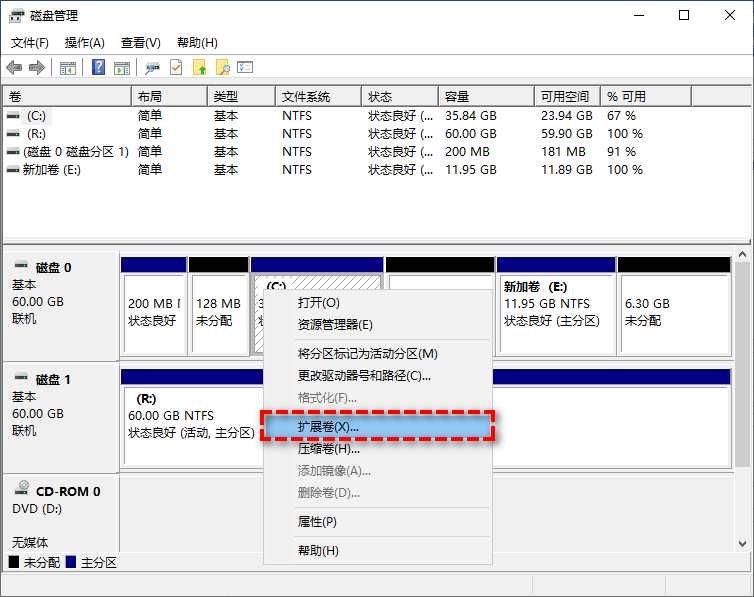
5. 根据提示完成操作即可,这样你就实现了把未分配的空间给C盘。
方法2. 使用傲梅分区助手
还有一个方法可以帮助你解决“如何将未分配的磁盘空间并入C盘”的问题,那就是使用傲梅分区助手这款专业的磁盘分区管理软件。它可以帮助你将未分配的空间合并到已有的分区中或者在未分配空间上新建一个新分区,该软件专为Windows系统设计,支持各种主流的Windows和Windows Server系统。
1. 进入下载中心,下载安装并打开傲梅分区助手,在主界面中右键点击你想要扩展的分区,然后选择“合并分区”。

2. 在弹出窗口中选择你想要合并的未分配空间,然后点击“确定”。

3. 返回主界面,点击左上角“提交”按钮以预览即将进行的任务,确认无误后点击“执行”即可。

总结
以上是解决“磁盘未分配的空间怎么合并”问题的方法。你可以选择将这些未分配的空间合并到已有的分区,也可以将它创建为新分区。该软件除了可以合并分区外,还拥有拆分分区、克隆磁盘、检测磁盘速度等功能,快来试试吧!
